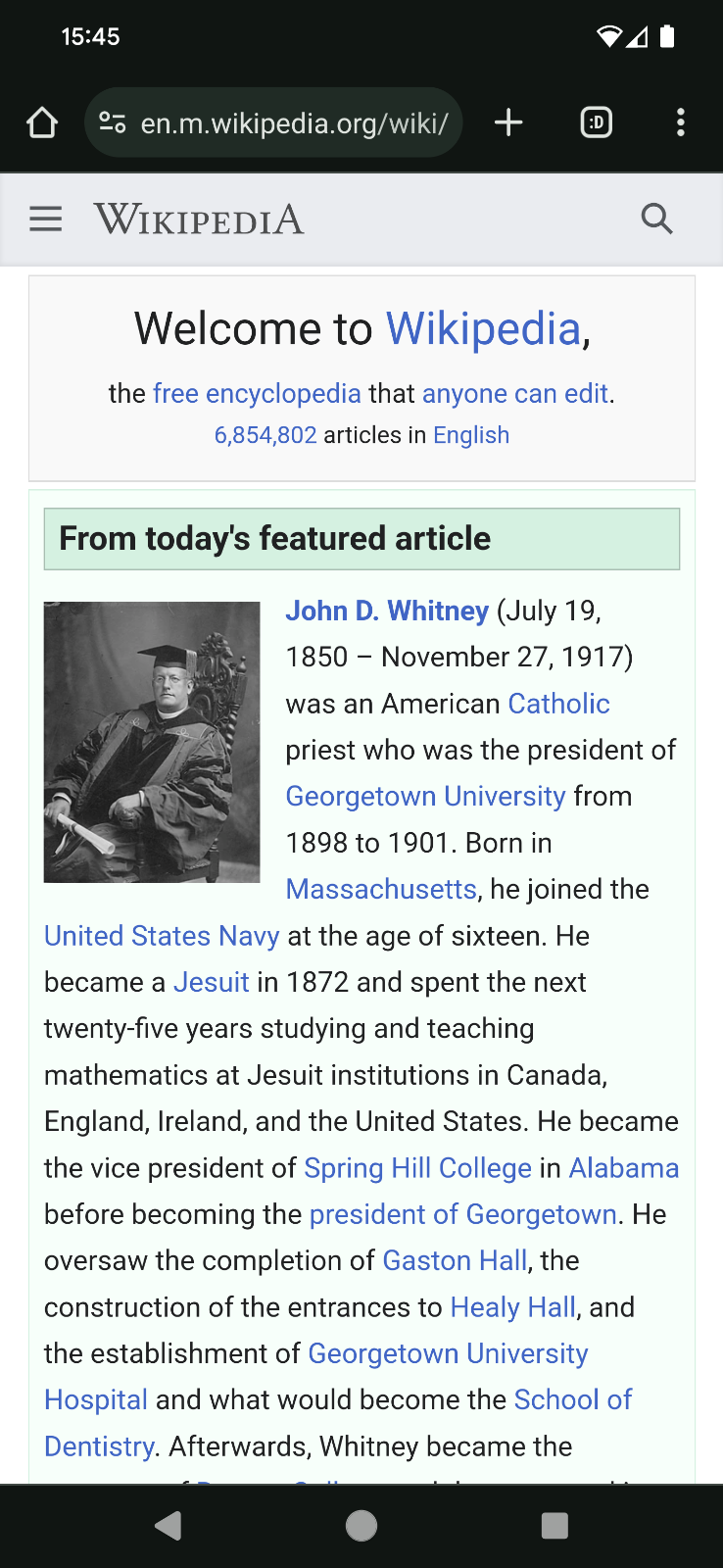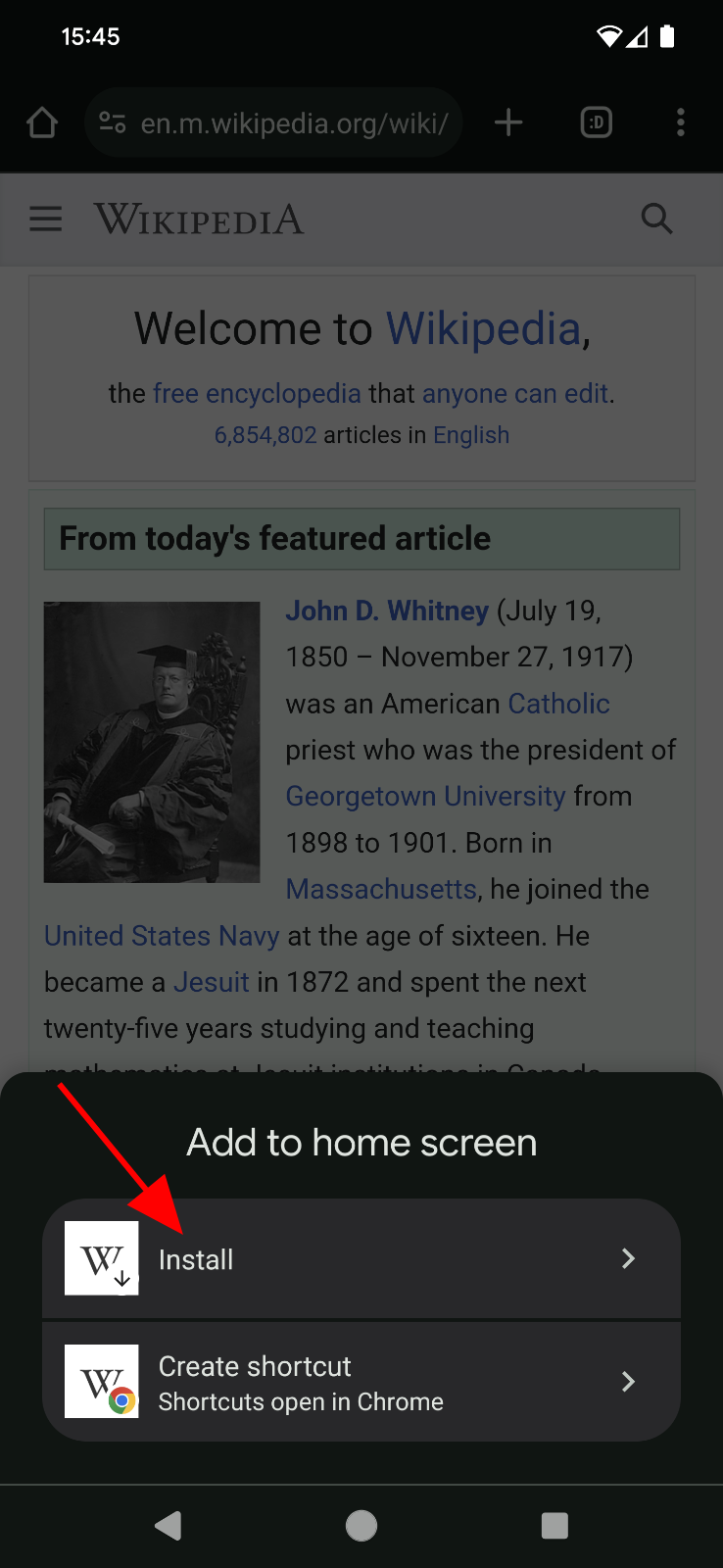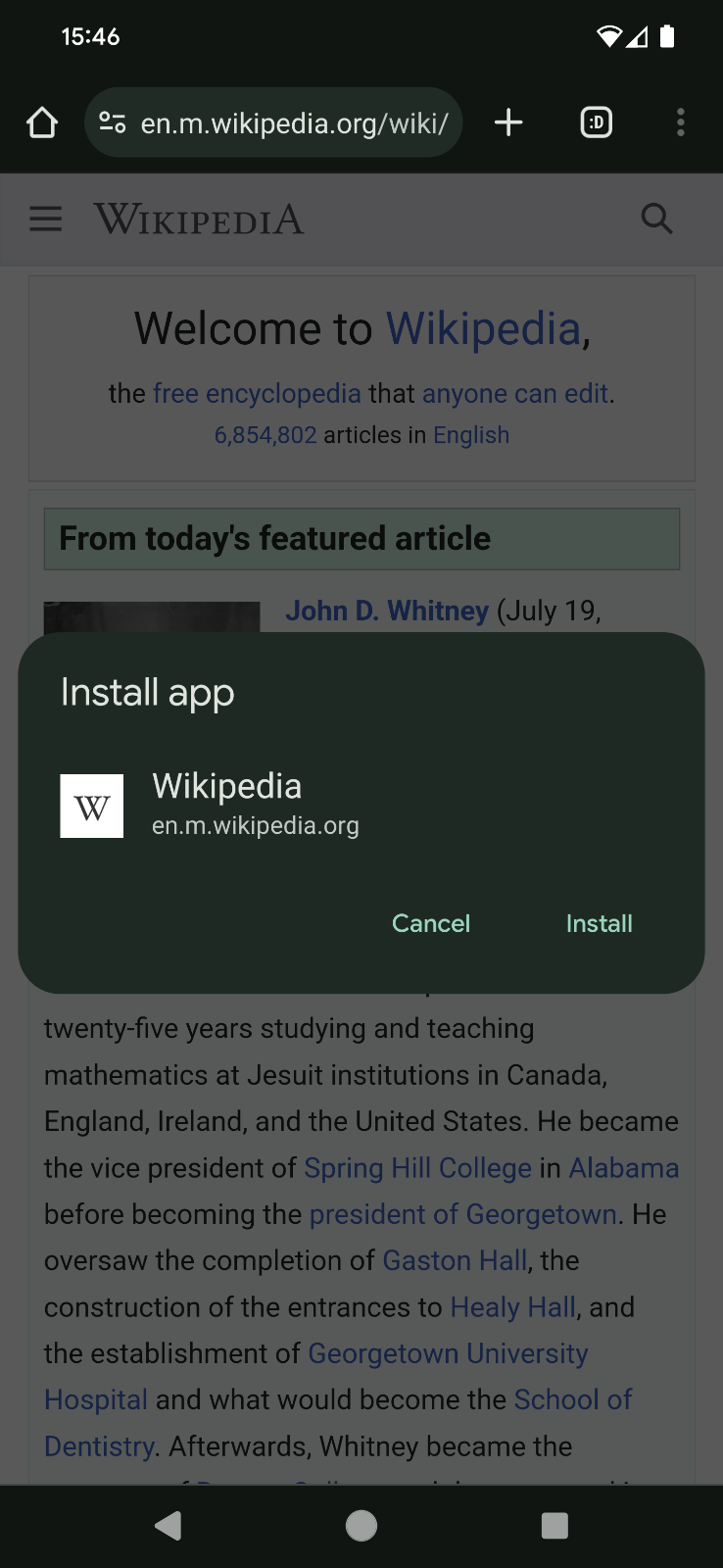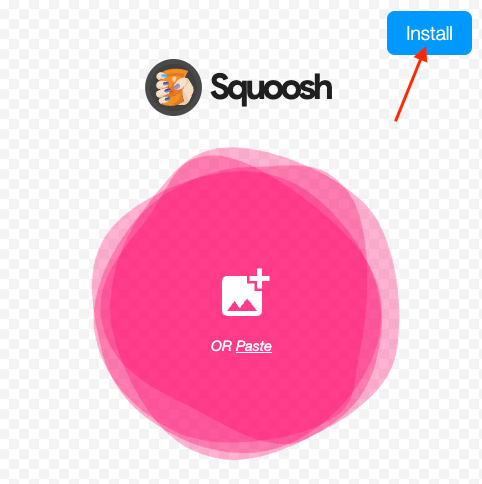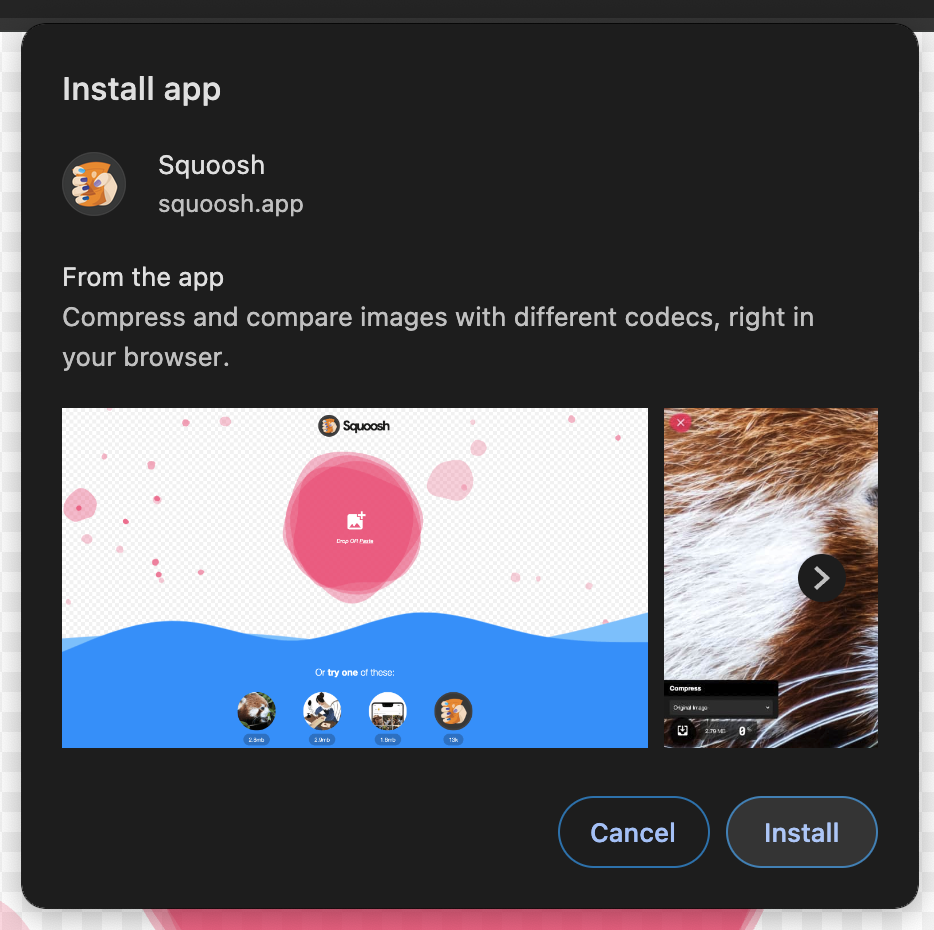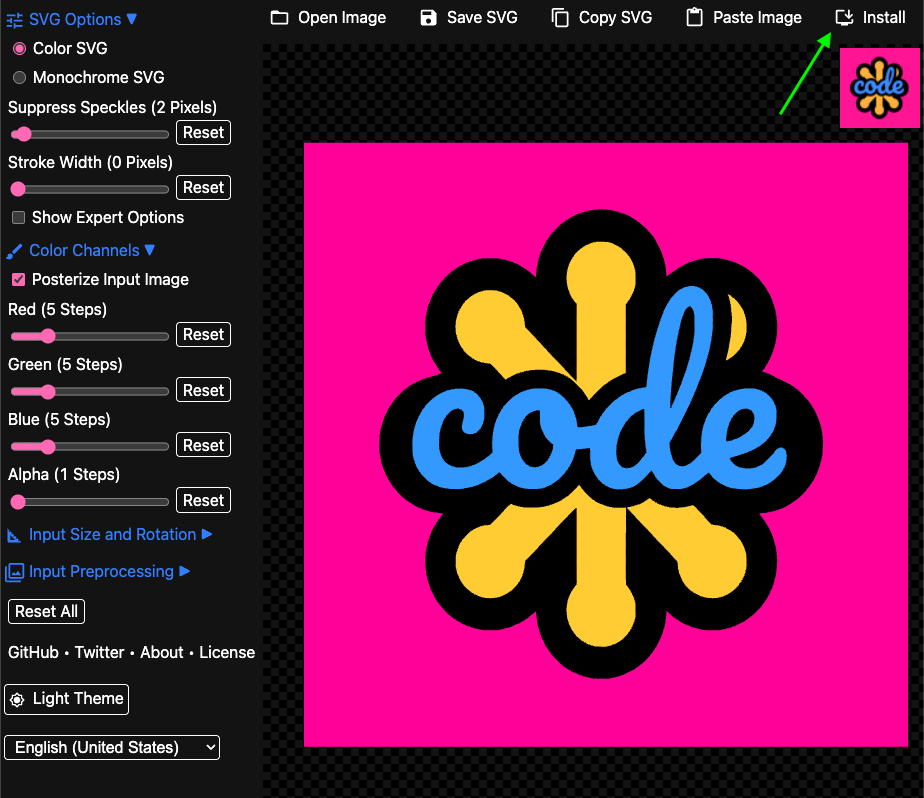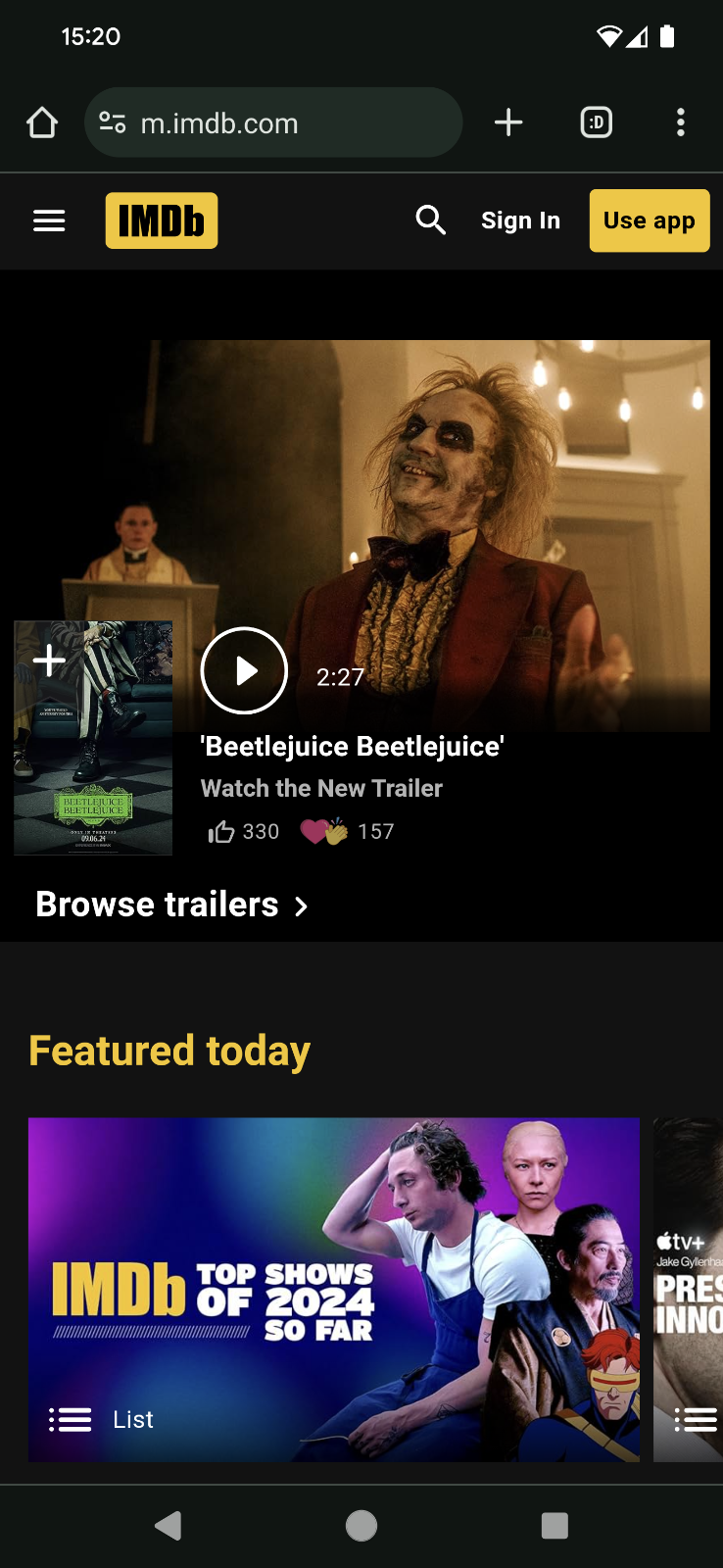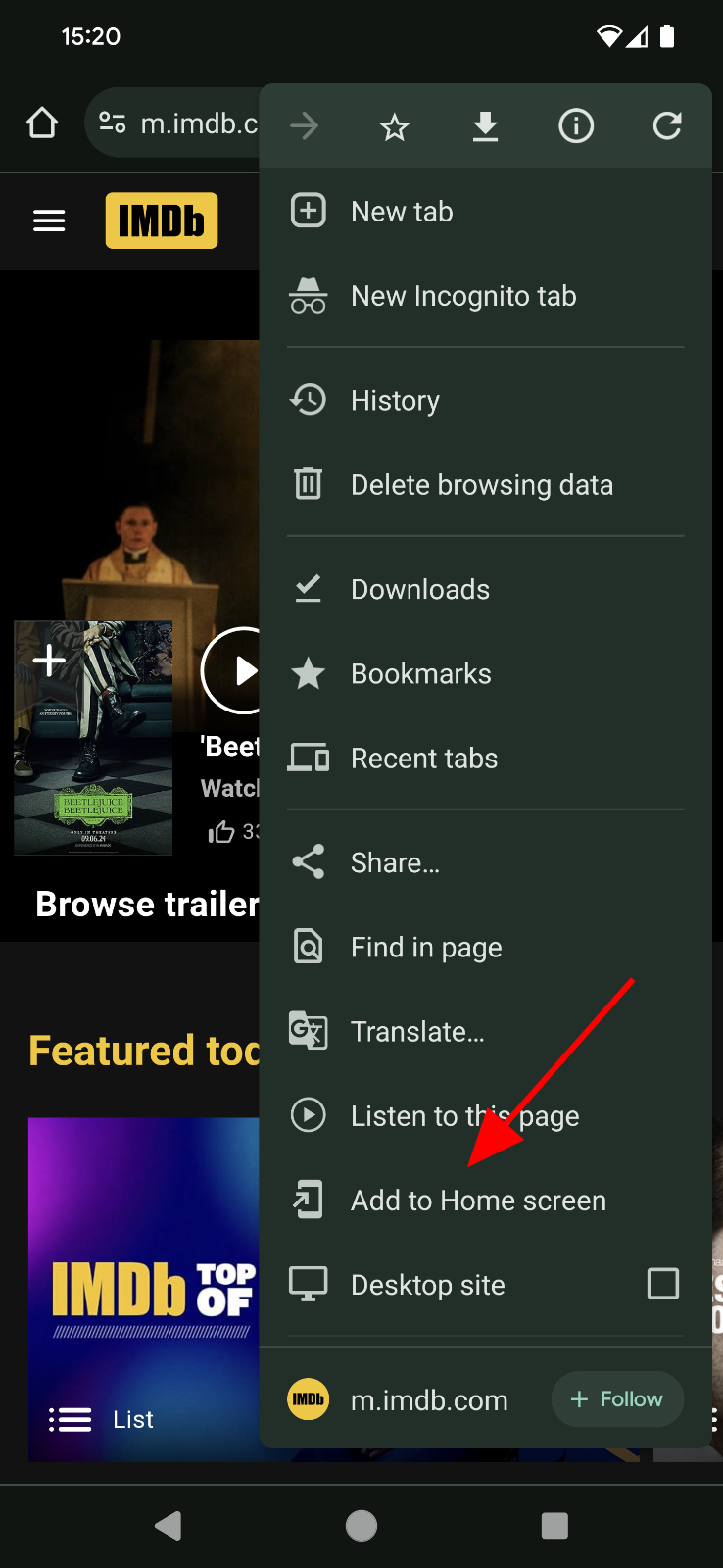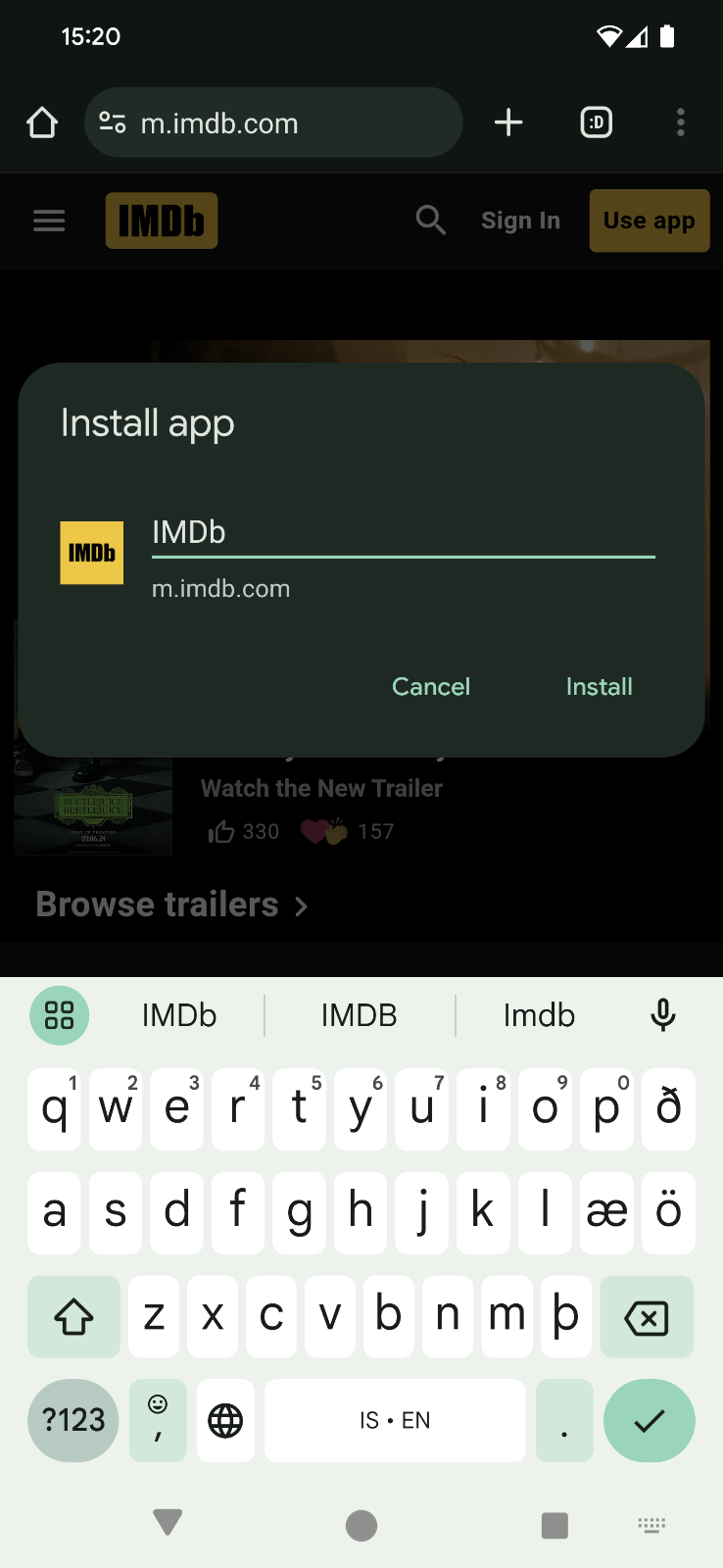La ricerca interna sugli utenti di Chrome mostra che molte persone apprezzano l'installazione di app web. Offre molti vantaggi, tra cui:
- Avvio di un'app di chat dalla barra delle app o dalla barra delle app del sistema operativo.
- Riproduzione di musica da una finestra di primo livello dedicata visibile quando si cambia app.
- Riduzione del clutter dell'esperienza utente del browser per una videochiamata immersiva.
- Apertura di un'app web direttamente da un file associato al visualizzatore di file del sistema operativo.
Esistono diversi modi in cui Chrome e gli sviluppatori web possono essere d'aiuto, inclusa una nuova funzionalità di promozione basata sul machine learning. Questo post fornisce una panoramica dei modi in cui gli utenti possono installare la tua app.
App "create" che soddisfano i criteri di installabilità
Le app che soddisfano i criteri di installabilità di Chrome mostrano automaticamente un'icona di installazione nella barra degli indirizzi del browser desktop Chrome (evidenziata nello screenshot seguente). Un utente può fare clic per installare l'app.
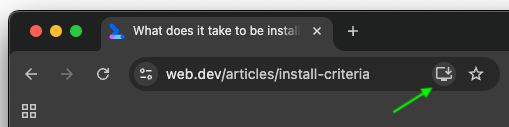
Un modo alternativo per installare l'app è utilizzare Altro
![]() > Salva e condividi > Installa $appName.
> Salva e condividi > Installa $appName.

Sui dispositivi mobili, gli utenti possono installare l'app utilizzando la richiesta di installazione visualizzata o utilizzando
Altro
![]() > Aggiungi alla schermata Home > Installa app.
> Aggiungi alla schermata Home > Installa app.
|
|
|
Queste installazioni sono chiamate "create" perché lo sviluppatore ha attivato questa esperienza utente adempiendo ai criteri di installabilità.
Esperienza di installazione personalizzata
Gli sviluppatori possono fare un ulteriore passo avanti e offrire un'esperienza di installazione personalizzata. È l'approccio seguito da app come Squoosh e SVGcode. Guarda i pulsanti Installa evidenziati nei seguenti esempi. Gli sviluppatori possono creare un'esperienza di installazione ancora più completa fornendo screenshot.
|
|
|
Installazione "manuale" di qualsiasi app
La ricerca di Google ha dimostrato che gli utenti vogliono installare anche qualsiasi esperienza web, anche se non soddisfano i criteri di installazione o non offrono un flusso di installazione personalizzato. Un esempio è
Wordle. Al momento della scrittura, nel file manifest dell'app web mancano il membro icons e il valore start_url.
{
"name": "Wordle",
"short_name": "Wordle",
"theme_color": "#FFFFFF",
"background_color": "#FFFFFF",
"display": "minimal-ui"
}
In questi casi, Chrome offre un modo manuale per installare una pagina come app "manuale", evidenziato nello screenshot seguente per computer. In alto a destra nella
finestra del browser, seleziona Altro
![]() > Salva e condividi > Installa questa pagina come app. Nella
richiesta di installazione, puoi modificare il nome dell'app come preferisci.
> Salva e condividi > Installa questa pagina come app. Nella
richiesta di installazione, puoi modificare il nome dell'app come preferisci.
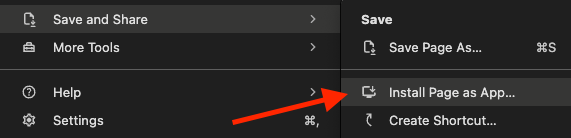
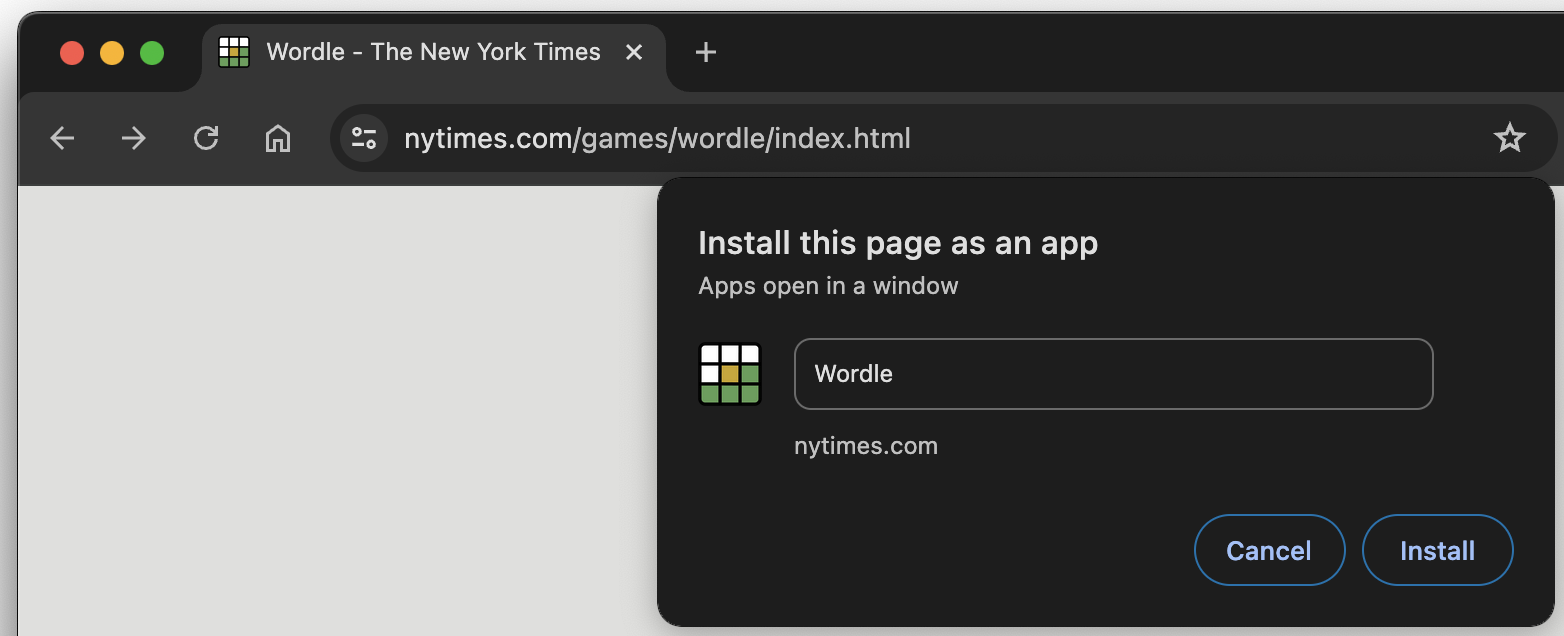
Sui dispositivi mobili, tocca Altro
![]() > Aggiungi alla schermata Home > Installa app.
> Aggiungi alla schermata Home > Installa app.
|
|
|
Sebbene funzioni, non è necessariamente rilevabile nella pratica. Per questo motivo, il team di Chrome ha investito in un approccio basato sul machine learning (ML).
Prompt di installazione basato sul machine learning
Su Android, il team utilizza la segmentazione di Chrome per prevedere se un utente vorrà installare una determinata pagina in base a una raccolta di indicatori, tra cui le caratteristiche di integrità del sito (ad esempio l'esistenza di un manifest valido) e i dati sulle visite al sito dell'utente (ad esempio il conteggio totale delle visite al sito negli ultimi 14 giorni). Questi dati vengono raccolti e utilizzati per addestrare un modello ML in modo da attivare una finestra di dialogo di installazione se è elevata la probabilità che l'utente la installi. Se il sito soddisfa i criteri di installazione, viene visualizzata la normale finestra di dialogo di installazione, mentre le altre pagine mostreranno la finestra di dialogo di installazione manuale.
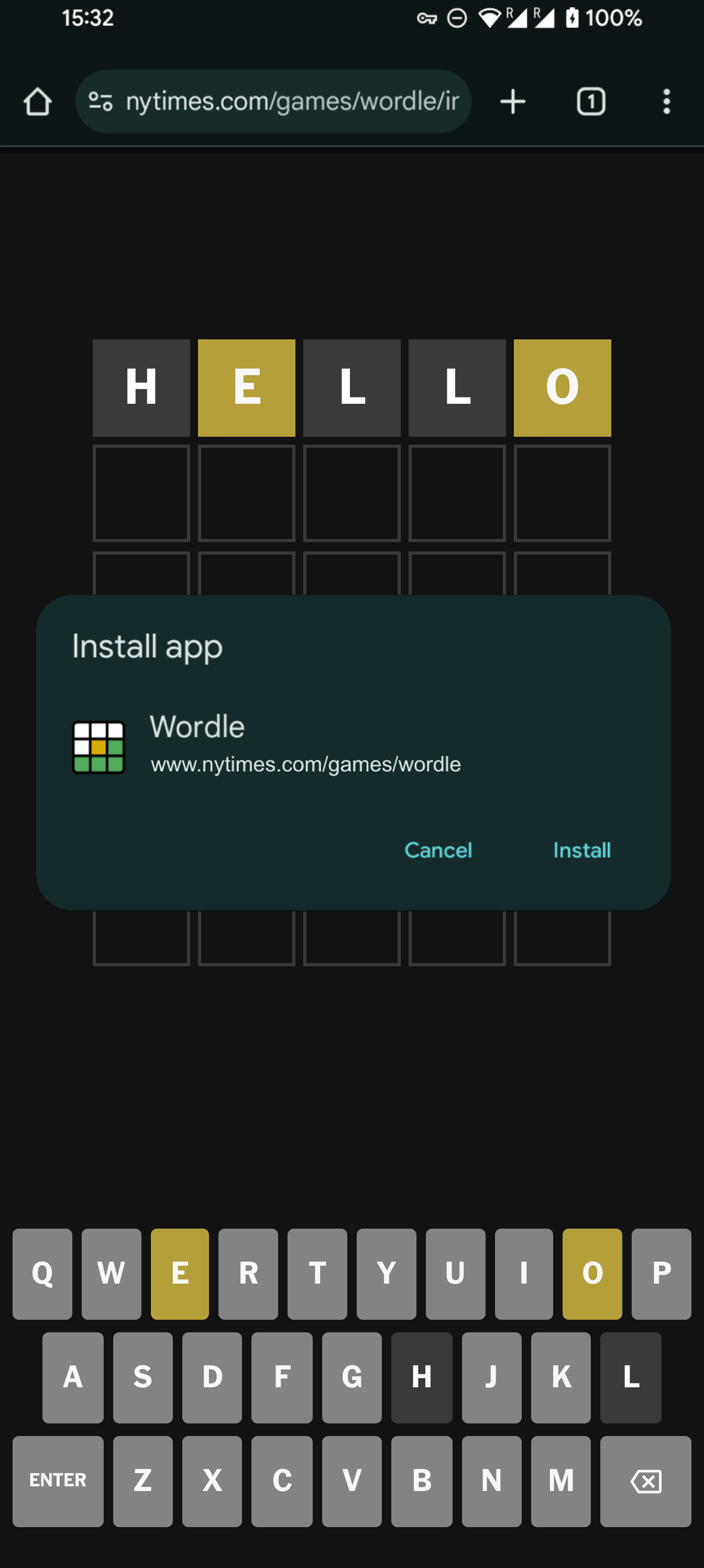
I risultati iniziali mostrano che gli utenti sono ricettivi ai prompt di installazione attivati dall'AI e il team prevede di utilizzare le esperienze acquisite finora per perfezionare ulteriormente il modello e aiutare gli utenti a installare le app che preferiscono.
Creare un collegamento su computer e dispositivi mobili
In Chrome 128, Altro
![]() > Salva e condividi > Crea scorciatoia consente di creare un preferito sulla home page o sul desktop dell'utente. Verrà aperta una pagina specifica in una nuova scheda, in linea con il comportamento di Android, in cui puoi creare una scorciatoia utilizzando Altro
> Salva e condividi > Crea scorciatoia consente di creare un preferito sulla home page o sul desktop dell'utente. Verrà aperta una pagina specifica in una nuova scheda, in linea con il comportamento di Android, in cui puoi creare una scorciatoia utilizzando Altro
![]() > Aggiungi alla schermata Home > Crea scorciatoia.
> Aggiungi alla schermata Home > Crea scorciatoia.
Il comportamento precedente di questo elemento del menu su computer è stato spostato nell'opzione Installa pagina come app, che crea un'app "manuale" come descritto in precedenza.
Conclusioni
Gli utenti amano tornare alle loro app. A volte in una scheda del browser, a volte come esperienza autonoma. Chrome aiuta gli utenti a raggiungere questo obiettivo:
- Consentire agli sviluppatori di creare esperienze di installazione complete.
- Consentire agli utenti di installare app, anche se gli sviluppatori non avevano pianificato l'installabilità.
- Consentire agli utenti di creare scorciatoie per le pagine che vogliono visitare di nuovo.
- L'utente vuole che gli vengano suggerite in modo proattivo le app da installare in base al machine learning con un'installazione di alta affidabilità.
E ora torniamo a Wordle, ehm, al lavoro…
Wordle 1110 3/6
Ringraziamenti
Questo documento è stato esaminato da Finnur Breki Thorarinsson, Ella Ge e Rachel Andrew.